تسمح الغرف الجانبية في Google Meet للمشرفين بتقسيم المشاركين في مؤتمر الفيديو إلى مجموعات أصغر، ويؤدي هذا إلى إنشاء مكالمة فيديو منفصلة واحدة أو أكثر داخل مكالمة الفيديو الرئيسية، حيث لا تستطيع كل مجموعة رؤية أو سماع المجموعات الأخرى.
وفقا لما ذكره موقع "business insider"، تقدم خدمات مكالمات الفيديو الأخرى مثل Zoom، هذه الميزة أيضًا، وهي مفيدة لتقسيم الموظفين إلى فرق أو لإعدادات الفصل الدراسى.
وعندما تريد أن يقوم الجميع بالرجوع معا، يمكنك إنهاء الغرف الفرعية وسينضم الجميع إلى المكالمة الرئيسية.
على الرغم من أن Google Meet مجاني، إلا أن ميزة الغرفة الفرعية متاحة فقط للمستخدمين الذين لديهم بعض الإصدارات المدفوعة والمحسنة من الخدمة مثل Google Workspace Essentials أو G Suite for Education.
كيفية إنشاء غرف جانبية في Google Meet
يمكنك إنشاء ما يصل إلى 100 غرفة فرعية في Google Meet، وتوصي جوجل بقصر امتيازات الغرفة الفرعية على المشرفين، خاصة للمعلمين الذين لديهم فصل دراسي مليء بالطلاب.
1. ابدأ مكالمة فيديو في Google Meet.
2. اضغط فوق رمز "الأنشطة" (رمز دائرة ومربع ومثلث) في الزاوية اليمنى العليا.
3. اضغط على "غرف جانبية".
4. اضغط على رمز القلم الرصاص "تعديل"، واختر عدد الغرف الفرعية التي تريد إنشاءها.
5. يتم توزيع المشاركين على الغرف، يمكنك نقل الأشخاص إلى غرف مختلفة إما عن طريق إدخال اسم شخص ما في الغرفة أو الضغط فوقه وسحبه هناك، ويخلط زر التبديل العشوائي المجموعات عشوائيًا.
6. اضغط على "فتح الغرف" في أسفل اليمين لتفعيل الغرف.
كما أنه بمجرد وصول المشاركين إلى غرفهم الجانبية، قد يطلبون مساعدتك، حيث سيظهر إشعار بانضمامك إلى غرفتهم، اضغط على "انضمام" للانضمام أو "لاحقًا"، ستظهر لافتة كتب عليها "تم طلب المساعدة" فوق الغرف التي وصلت إليك.













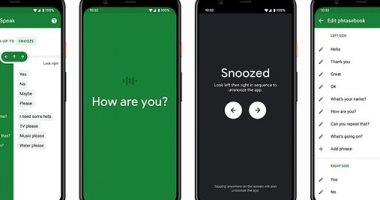
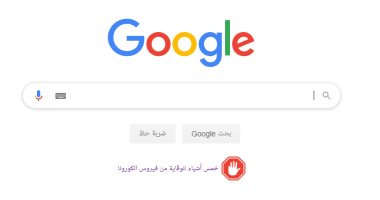


تم أضافة تعليقك سوف يظهر بعد المراجعة